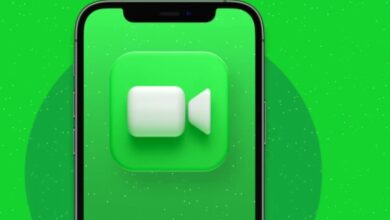كيفية تسمية أجهزة Bluetooth على iPhone و iPad في iOS 15
طريقة تسمية أجهزةبلوتوث على ايفون و ايباد في iOS 15
كيفية تسمية أجهزة Bluetooth على iPhone و iPad في iOS 15 ، مع iOS 14.4 ، أجرت Apple بعض التعديلات الطفيفة لتحسين تجربة مستخدم iPhone وأدائه. القدرة على تسمية أجهزة Bluetooth هي إحدى هذه الميزات التي يتم الاهتمام بها.
لا تقدم الميزة الجديدة إشعارات صوتية مخصصة وسهولة في تحديد الأجهزة المتصلة فحسب ،و كذلك تلعب أيضًا دورًا في تعزيز إدارة مستوى الصوت في سماعة الرأس.
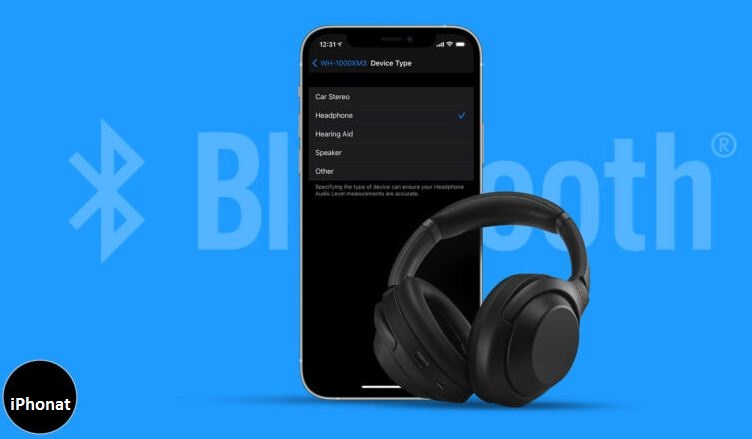
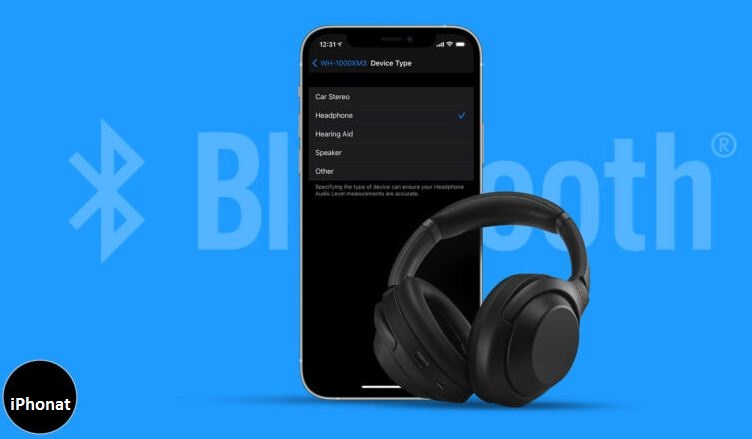
دعنا نتعرف على كيفية تسمية أجهزة Bluetooth على iPhone و iPad.
كيف يساعد وضع العلامات على أجهزة Bluetooth على iPhone و iPad؟
لم يتم تعريف الميزة بشكل أساسي لمساعدتك في تحديد الأجهزة المتصلة ؛ بدلاً من ذلك ، فإن الهدف الأساسي هو ضبط مستويات الصوت وفقًا لذلك. و بالتالي استنادًا إلى الملصقات التي حددتها ، يقوم بضبط المستوى تلقائيًا ويمنعك من التعريض لمستوى صوت أعلى في الوقت الفعلي.
فئات وضع العلامات المتاحة
يمكنك تصنيف أجهزة Bluetooth الخاصة بك ضمن الفئات التالية.
- ستيريو السيارة
- سماعة
- السمع
- مكبر الصوت
- آخر
كيفية تصنيف أجهزة Bluetooth على أنها مكبرات صوت أو سماعات رأس أو أجهزة سمعية أو غيرها على iPhone أو iPad
- في تطبيق “الإعدادات” على جهاز iPhone / iPad ، انقر فوق Bluetooth .
- في قائمة أجهزتي ، انقر فوق رمز “i” مقابل الجهاز الذي تريد تسميته.
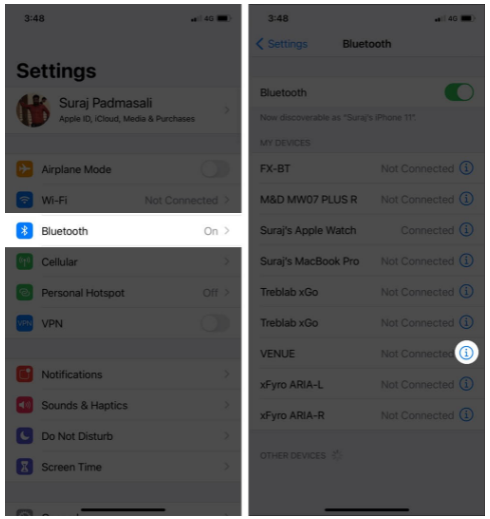
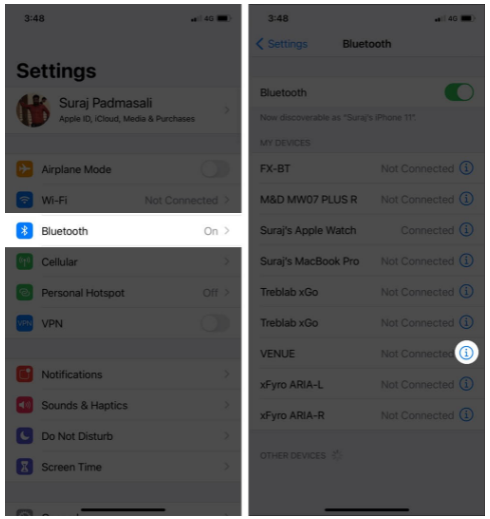
3. الآن اضغط على “نوع الجهاز” على الشاشة التالية. سينقلك هذا إلى شاشة جديدة بها قائمة بالفئات. حدد التسمية المفضلة لديك .
ملاحظة : بمجرد توصيل الجهاز ، فإنه يقوم تلقائيًا بتحديد الفئة وتخصيصها. ومع ذلك ، لديك الحرية في اتباع الخطوات المذكورة أعلاه لتغييرها في أي وقت وإعادة تعريف تجربتك الصوتية.
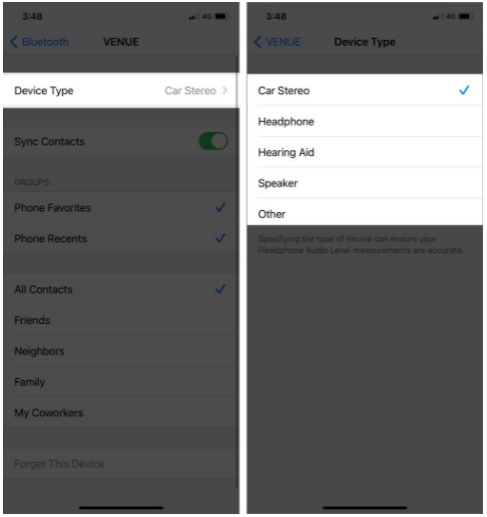
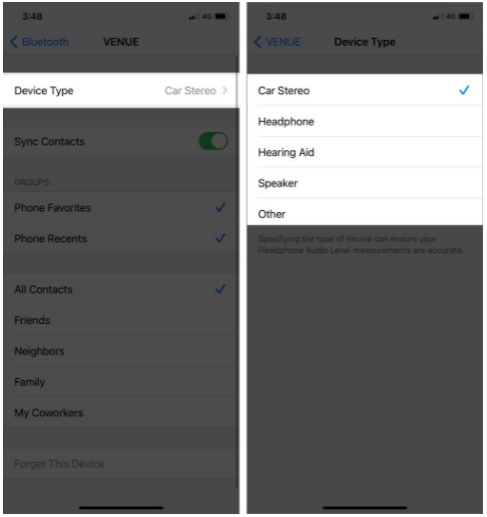
كذلك آمل أن تساعدك الخطوات المذكورة أعلاه في تسهيل تجربتك واستخدام iPhone و iPad بأفضل طريقة ممكنة.
قد ترغب في إلقاء نظرة خاطفة على:
- كيفية استخدام Face ID لفتح iPhone أثناء ارتداء قناع للوجه
- كيفية تنظيم تطبيقات iPhone في iOS 14 وios 15
- أهم المميزات تطبيق News App من Apple
- أفضل تطبيقات اجتماعات العمل لأجهزة iPhone في عام 2021